October 3
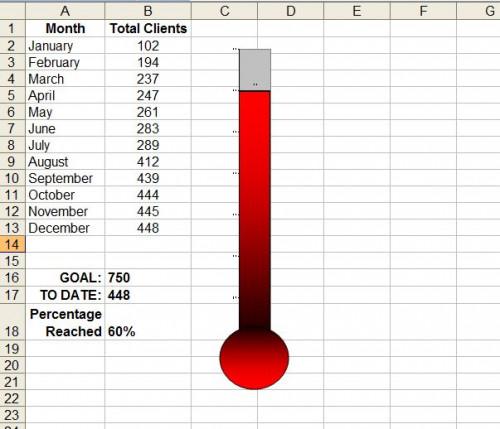
La funzione di base di Microsoft Excel è quello di creare fogli di calcolo efficienti, ma l'applicazione consente anche agli utenti di effettuare tabelle e grafici facilmente dai dati in quei fogli di calcolo. Excel offre più di una dozzina di tipi di grafici istantanei, con ancora più sottotipi, rendendo semplice la creazione di cose come i grafici a torta e grafici a colonna con pochi clic del mouse. Questi possono essere ulteriormente modificati per creare un grafico personalizzato, come uno che assomiglia a un termometro a mercurio-riempita.
1 Aprire un foglio di lavoro vuoto in Excel. Inserisci intestazioni per due colonne di dati, come ad esempio "mese" e "totale clienti" nelle celle A1 e B1. Inserire i dati appropriati nelle celle della colonna. I dati devono essere costruendo verso un obiettivo.
2 Inserire il numero obiettivo nella parte inferiore della colonna e inserire il numero effettivo raggiunto nella cella sotto il valore obiettivo, che sarà il numero nell'ultima cella.
3 Passa una cella sotto i totali, e inserire una formula per determinare la percentuale raggiunta nella cella accanto. Nella barra della formula, utilizzare l'importo importo / obiettivo totale formula. Ad esempio, la formula potrebbe essere "= B17 / B16." Fare clic con il cellulare, selezionare "Formato celle", selezionare la scheda "Numero" e scegliere "percentuale".
4 Selezionare la cella con la quantità percentuale. Fare clic sul pulsante "Creazione guidata Grafico" in Excel 2003 o in precedenza e selezionare un istogramma in cluster. Nelle versioni successive di Excel, selezionare il menu "Inserisci" e scegliere una colonna cluster. Al punto 3 del setup grafico, vai alla scheda "Assi" e chiaro "Categoria (x)." Nella scheda "Legend", chiaro "Mostra legenda" e sulle "Etichette dati" tab selezionare "Valore". Fai clic su "Fine".
5 Fare doppio clic sulla colonna del grafico. La finestra di dialogo Formato serie dati si aprirà. Fare clic sulla scheda "Opzioni" e cambiare la "larghezza Gap" a "0" Vai alla scheda "modelli" e cliccare su "Effetti di riempimento." Nella scheda "gradiente", selezionare due colori, come nero e rosso, e selezionare "orizzontale" negli stili di ombreggiatura. Fai clic su "OK" due volte per applicare le modifiche e chiudere la finestra.
6 Trascinare il lato sinistro del grafico verso destra, rendendo il grafico più sottile. Fare clic con il grafico e selezionare "Formato Area del grafico." Nella scheda "Patterns", selezionare "Nessuno" sia per Border Area. Fai clic su "OK" per applicare le modifiche.
7 Aggiungere una forma di auto cerchio alla parte inferiore del grafico selezionando la forma dalla barra degli strumenti di disegno in Excel 2000 al 2003, o dalla scheda "Inserisci" nelle versioni successive di Excel. Fare clic con il cerchio e selezionare "Formato forma." Riempire il cerchio con gli stessi colori del gradiente utilizzati nel grafico.
